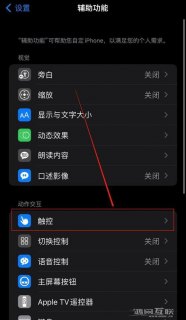 (图片来源网络,侵删)
(图片来源网络,侵删)在苹果设备上截取长图通常需要利用一些辅助应用或组合使用系统自带的截图和其它功能,下面是使用iPhone 15 Pro Max截取长图的步骤:
准备工作
确保您的iPhone 15 Pro Max系统版本是最新的,并且已经安装了可以拼接截图的应用,Tailor”或“Picsew”。
方法一:使用第三方应用
步骤一:安装应用
1、打开App Store。
2、搜索“Tailor”或“Picsew”。
3、下载并安装应用。
 (图片来源网络,侵删)
(图片来源网络,侵删)步骤二:截取多张截图
1、打开您想要截取长图的页面。
2、按照普通方式截屏(侧边按钮+音量键同时按下)。
3、重复以上步骤,直到整个页面截取完毕。
步骤三:拼接截图
1、打开“Tailor”或“Picsew”应用。
2、选择所有你刚刚截取的屏幕截图。
3、点击拼接选项,应用将自动将所有截图合并为一张长图。
 (图片来源网络,侵删)
(图片来源网络,侵删)步骤四:保存和分享
1、预览拼接后的图片。
2、保存到相册或分享给朋友。
方法二:手动拼接
如果您不想使用第三方应用,也可以尝试手动在图片编辑软件中拼接截图,但这种方法更加耗时且效果可能不及专业应用。
步骤一:截取多张截图
1、打开您想要截取长图的页面。
2、按照普通方式截屏(侧边按钮+音量键同时按下)。
3、不退出截图预览,点击截图预览左下角的缩略图进入编辑模式。
4、裁剪每张截图,使它们有重叠部分以便于后续拼接。
步骤二:手动拼接
1、打开照片应用,选择一张截图进入编辑模式。
2、点击编辑页面上的“裁剪”图标。
3、调整第一张截图的大小和位置。
4、添加第二张截图到画布上,重复上述调整过程。
5、确保所有截图都依次排列好,没有遗漏的部分。
步骤三:保存和分享
1、完成拼接后,点击“完成”。
2、保存新的长图到相册。
3、现在您可以分享或使用这张长图了。
请注意,手动拼接截图的方法可能会由于截图之间的接缝或略微色差而显得不够完美,因此推荐使用专业的第三方应用来获得更好的结果。
